
Als ein Android-Benutzer finden Sie es bestimmt einfach Musik, Videos, Fotos usw. zwischen Android und Computer zu übertragen. Aber haben Sie an Ihren wichtigen Kontakte einmal erinnernt? Haben Sie Ihre Android Kontakte regelmäßig gesichert? Es steht außer Zweifel, dass Kontakte wichtig für uns sind. Deshalb stellen wir Ihnen es hier vor, wie Sie Android Kontakte auf Google-Konto synchronisieren können.
Wenn Sie Kontakte direkt vom Handy mit Google synchroniseren möchten, sichern Sie bitte, dass Ihr Android mit Wi-Fi verbunden hat.
Beim Google-Account anmelden
Gehen Sie zu "Einstellungen" auf Ihr Android und weiter zu "Konten" > "Google". Melden Sie sich bei Ihrem Google-Konto an.
Android Kontakte auf Google sichern
Tippen Sie"Kontakte Synchr.". Dann warten Sie auf einíge Minuten für die Synchronisierung.

Wenn Sie diese Taste beibehalten, wird Google IHRE Android-Kontakte automatisch synchronisieren. Wenn Sie es ausschalten, dann wird es Ihre Android-Kontakte trotz mit Wi-Fi nicht synchronisieren.
Auf diese Weise brauchen Sie Ihr Android-Handy mit Wi-Fi behalten. Und jedes Mal, wenn Sie Kontakte von Android auf Google speichern, wird Ihr vorheriger Kontakt-Backup auf Google-Konto durch eine neue Sicherung ersetzt wird.
Im Vergleich ist die Methode ein bisschen kompliziert, wenn Sie mit einem USB-Kabel Android Kontakte synchronisieren möchten.
Kontakte exportieren
Klicken Sie auf "Kontakte" auf Ihrem Android-Gerät. Dann können Sie Ihre Kontaktliste sehen. Wählen Sie die Kontakte, die Sie mit Google synchronisieren möchten.
Kontakte wählen
Tippen Sie den Button "Menü" auf der Kontaktliste > "Importieren/Exportieren" > "In Speicher exportieren". Nachdem werden Sie es finden, dass Ihre Kontakte auf externalen Speicher oder SD-Karte als vCard File (VCF) gespeichert werden.

Android Kontakte auf Google-Konto speichern
Schließen Sie Ihr Android über den USB-Kabel an den PC an. Melden Sie sich beim Google-Konto an. Dann klicken Sie auf "Kontakte" > "Mehr" > "Importieren". Klicken Sie auf "Durchsuchen", um Ihre Kontakte zu synchronisierten. Klicken Sie auf "Öffnen", um Android Kontakte auf Google zu importieren.

Wenn Sie einen Backup von Ihren Android Kontakten auf Ihrem PC gemacht haben, können Sie direkt Schritt 3 durchführen.
Tipps: Gmail erlaubt es Benutzern, Telefonkontakte mit der VCF-Datei oder CSV zu importieren. Diese Methode ist in der Lage, die Kontakte zu Google mit Android-Handy und USB-Kabel zu synchronisieren. Aber es wird Ihnen einige Zeit dauern, um den Prozess auf Ihrem Android-Handy zu bedienen.
Wenn Sie Kontakte nur von Ihrem Android auf Google synchronisieren möchten, dann sind die oben genannten Methoden für Sie geeignet. Aber wenn Sie alle Kontakte zu Google synchronisieren möchten, einschließlich der zufälligen gelöschten Kontakte auf Ihrem Android, dann können Sie Methode drei folgen. Es ist die perfekte Wahl für Sie. Bevor Sie es starten, Android Kontakte mit Google zu synchronisieren, brauchen Sie ein Drittanbieter-Werkzeug, Kontakte App für Android zu verwenden. Es wird dieses Ziel mit zwei Schritten schaffen.
Android Kontakte scannen
Schließen Sie Ihr Android über den USB-Kable an den PC an. Dann wählen Sie Kontakte zu scannen. Diese App wird Ihnen helfen, gelöschte und vorhandene Android Kontakte auf PC wiederherzustellen und zu übertragen.

Android Kontakte auf PC sichern
Sie können alle vorhandenen und gelöschten Kontakte in der Software vorschauen. Wählen Sie die gewünschten Kontakte und klicken Sie auf "Wiederherstellen".
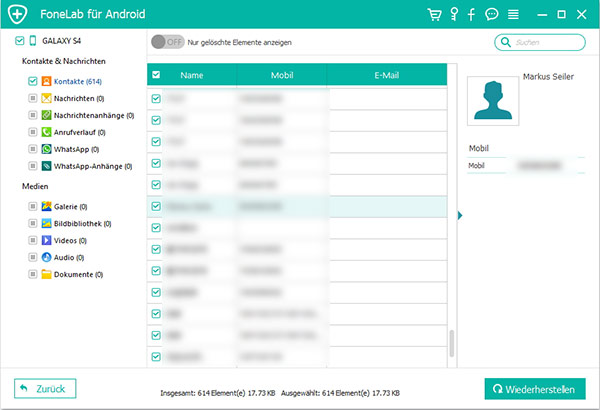
Die exportierten Android-Kontakte werden in drei Formaten (HTML, CSV und VCF) auf Ihrem Computer gespeichert.
Android Kontakte im Google-Konto speichern
Melden Sie sich bei Ihrem Google-Konto an, klicken Sie auf "Kontakte" > "Mehr" > "Importieren", um Ihre Android-Kontakte mit Google zu synchronisieren. (Dieser Schritt ist derselbe wie der Schritt 3 der Methode zwei.)
Nachdem Sie Kontakte von Android mit Google synchronisiert haben, können Sie die Kontakte auf www.contacts.google.com verwalten. Auf jeden Fall, wenn Sie denken, Google-Konto ist ein bisschen lästig Ihre Android-Kontakte zu verwalten, können Sie einfach Gmail-Konto löschen.
 Schreiben Sie hier den ersten Kommentar!
Schreiben Sie hier den ersten Kommentar!